Matrix
Was ist eine Matrix und wofür wird sie genutzt?
Die Matrix passt als Fragentyp, wenn mehrere verschiedene Fragen die gleichen Antwortoptionen haben.

Wie passe ich meine Matrix an?
Wie Sie sehen, haben Sie oben in der Dialogbox eine Auswahl von Optionen für Ihre Matrix. Schauen wir uns kurz an, was diese bewirken, sowie die Grundlagen.

Fügen Sie zunächst den Titel der Frage und einige Antwortalternativen hinzu. Doppelklicken Sie auf die oberste Zeile, um die Frage hinzuzufügen, und fügen Sie dann Ihre Antwortalternativen hinzu. Springen Sie mit der Tap-Taste auf Ihrer Tastatur zwischen den Optionen.
Um eine neue Zeile hinzuzufügen, klicken Sie auf die Schaltfläche „Zeile hinzufügen„. Um eine weitere Spalte hinzuzufügen, klicken Sie auf die Schaltfläche „Spalte hinzufügen“. Die Zeilen müssen beim Hinzufügen nicht in der richtigen Reihenfolge sein, Sie können sie später nach Belieben verschieben. Greifen Sie das gepunktete Quadrat auf der linken Seite der Alternative und lassen Sie es dort fallen, wo Sie es wünschen. Die Spalten sind jedoch statisch und können später nicht verschoben werden.
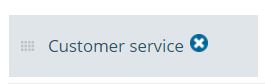
Das scharfe Auge wird auch die Entfernungsoption neben jeder Antwortalternative sowohl in der Zeile als auch in der Spalte bemerken.
Hinweis: Wir raten davon ab, Antwortmöglichkeiten zu löschen nachdem die Umfrage bereits aktiviert und erste Antworten gesammelt wurden, da Sie Daten verlieren können.
Erforderlich wird verwendet, wenn der Antwortmechanismus obligatorisch sein soll. Dies bedeutet, dass der Befragte die Frage beantworten muss, um die Umfrage fortzusetzen. Wenn der Befragte versucht, fortzufahren, ohne diese Frage zu beantworten, wird diesem ein Hinweis angezeigt, dass er die Frage beantworten muss, um fortzufahren.
Die Doppelmatrix wird verwendet, um mehrere Frageattribute nebeneinander zu messen.
Das klassische Layout ist genau das. Wenn Sie dieses Kästchen markieren, wird Ihre Matrix mit einem klassischen Layout angezeigt. Siehe Beispiel unten.
Rangliste wird verwendet, wenn Sie nicht möchten, dass Ihre Teilnehmer die einzelnen Antwortoptionen mehrmals auswählen können. Die Anzahl der Spalten, die Sie eingeben, ergibt dabei das Ranking. Jede der Antwortoptionen kann nun nur einmal ausgewählt werden, wodurch man die Angaben in den Zeilen z.B. in eine Rangfolge bringen kann.
Klicken Sie auf Gewichtung, wenn Sie die Antwortoptionen mit Gewichten versehen möchten. Durch die Gewichtung erhalten Sie verschiedene Referenzwerte, wie etwa den Mittelwert, in Ihrem Bericht. Die einzelnen Gewichte selbst werden im Bearbeitungsmodus für die Antwortoptionen bestimmt. Geben Sie den gewünschten Wert in das kleine Kästchen ein, das nach jeder Antwortoption angezeigt wird. Wenn diese Box leer bleibt, wird diese Antwortoption nicht in die Berechnung von Mittelwert und Standardabweichung im Bericht einbezogen. Indem Sie einen Antwortoptionswert 0 zuweisen, wird die Option zwar berücksichtigt, aber dann kleiner als 1 gewichtet. Gewichtungen können vor, während und nach der Durchführung der Umfrage hinzugefügt werden. Sie werden den Ergebnissen sofort beigefügt.
Zufällige Reihenfolge wird verwendet, wenn die Antwortoptionen in zufälliger Reihenfolge angezeigt werden sollen.
Mehrere hinzufügen kann verwendet werden, wenn Sie sehr viele Antwortoptionen haben. Klicken Sie auf diese Option und fügen Sie alle Antwortoptionen in ein und dasselbe Feld ein, wobei die einzelnen Optionen durch einen Zeilenumbruch getrennt sein müssen. Auf diese Weise vermeiden Sie, dass Sie für jede Zeile Antwortoptionen manuell eingeben müssen.
Wenn Sie mit Ihren Einstellungen zufrieden sind, klicken Sie auf Speichern und sehen Sie sich eine Vorschau Ihrer Seite an, indem Sie auf das Auge oben rechts auf Ihrer aktuellen Seite klicken, um zu überprüfen, ob alles so ist, wie Sie es sich gewünscht haben.
Wie sieht die Matrix für den Umfrageteilnehmer aus?
Standard Ansicht:

Doppelmatrix:

Klassisches Layout:

Rangliste:

Bitte geben Sie mehr Informationen, damit wir den Artikel verbessern können